контактов Google | Отдел информационных технологий
Google Contacts хранит и упорядочивает контактную информацию тех, с кем вы общаетесь, а также каталог Stony Brook. Контакты могут содержать основную информацию, такую как имена, адреса электронной почты и номера телефонов, или расширенную информацию, например физические адреса, работодателей, отделы, должности или пользовательские заметки. Контакты синхронизируются с другими приложениями Google (Gmail, Диск, Календарь, Hangouts) и мобильными устройствами, поэтому у вас будет удобный доступ из любого места.
Запустить Google Контакты
19 ноября 2018 г.
Теперь, когда все используют новый Gmail, доступ к контактам для общих или делегированных почтовых ящиков отличается. Учить больше.
15 октября 2018 г.
В новой версии Gmail вы не можете получить полный доступ к контактам в делегированных аккаунтах. Однако владельцы делегированных почтовых учетных записей могут делегировать вам свои контакты.

Контакты делегата
Зима 2019 г.: новые контакты
С сегодняшнего дня вы можете попробовать новые контакты Google. 15 января все будут перемещены в новые контакты, но вы сможете временно вернуться к старым контактам.
Начиная с 12 февраля у всех будут новые контакты, а старые контакты будут недоступны.
Что нового в Контактах
Общая компоновка новых контактов Google осталась прежней, но имеет обновленный вид и некоторые новые функции:
Групповые контакты с ярлыками (раньше это называлось контактными группами)
Настройка столбцов отображения и порядка
Показать/скрыть левую боковую панель
Прокрутить все контакты
Узнать больше
Попробуйте новые контакты
Чтобы создать новые контакты сейчас, войдите в свою учетную запись Google Stony Brook на странице contact.
О Google Контактах
Храните и упорядочивайте свои контакты
Google Contacts – это приложение, предназначенное для хранения информации о других пользователях, с которыми вы общаетесь. Вы можете легко упорядочивать и находить свои контакты через Google Contacts
Нет необходимости искать информацию
Вы можете использовать свои контакты для хранения имен, адресов электронной почты, номеров телефонов, адресов, работодателей, отделов или должностей.
Быстрая отправка электронных писем/звонки
Контакты Google будут работать с другими вашими приложениями Google (такими как Google Mail и Google Hangouts), чтобы вы могли легко получить доступ к своей информации, когда она вам понадобится.
Начало работы с контактами Google
Войти
Войдите в систему, используя адрес электронной почты @stonybrook.edu и пароль NetID, на странице google.com/contacts. Получите доступ к контактам Google из других приложений Google, щелкнув значок сетки в правом верхнем углу.
Добавить контакты
В разделе «Контакты» нажмите + Создать контакт вверху слева; затем заполните информацию для этого контакта. Узнайте больше о создании, редактировании и удалении контактов.
Используйте свои контакты
Контакты Google синхронизируются с другими вашими приложениями Google и предлагают контакты. Например, когда вы начнете вводить текст в поле «Кому» в электронном письме, появится список предлагаемых адресов электронной почты из контактов Google.
Узнать больше
Посетите Центр обучения контактов Google
Дополнительная информация
Для этой службы нет дополнительных ресурсов.
Пожалуйста, свяжитесь с
5 невидимых сверхспособностей для контактов Google на Android
Android Intelligence
Дж. Р. Рафаэль, пишущий редактор, Компьютерный мир |
О программе |
Необычные новости Android — разнообразное сочетание советов, идей и анализа от опытного Android-журналиста Дж. Р. Рафаэля.
Аналитический совет Android
Контакты Google, возможно, не самое яркое приложение для Android, но в его углах есть несколько удивительно полезных трюков. Готовы начать экономить время?
Google/JR РафаэльAndroid Intelligence Advice
- 7 секретов более умного Android Chrome…
- 20-минутная настройка Android
- 5 невидимых сверхспособностей Google.
 ..
.. - 10 трюков для более эффективного Android…
- 7 настроек Gboard, которые помогут…
Показать больше
Quick: Какое самое интересное приложение на вашем Android-телефоне прямо сейчас?
Это просто догадка, но я рискну и скажу, что контакты Google, вероятно, не были вашим ответом. А почему бы и нет? Виртуальный Rolodex вашего телефона так же волнует, как поездка к эндодонтологу. Кроме того, наши мобильные устройства имели системы для управления нашими контактами еще в доисторические времена, так что это, конечно, не похоже на то, чтобы праздновать.
Держите трубку, потому что текущая настройка контактов в Android — это гораздо больше, чем просто старое пыльное место для сброса имен и номеров. В приложении Google Контакты есть несколько действительно полезных расширенных опций, которые могут облегчить вашу жизнь и сделать ваш телефон более интеллектуальным. И все, что вам нужно сделать, это выкопать их и начать использовать.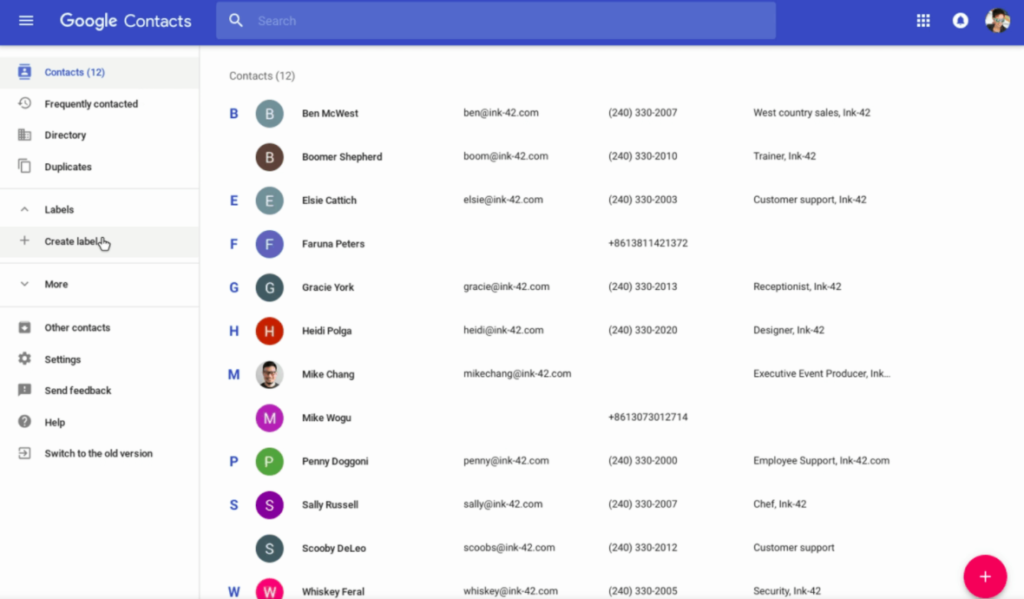
Одно важное замечание, прежде чем мы углубимся: все эти советы вращаются вокруг приложения Google Contacts, которое является приложением контактов Android по умолчанию для собственных телефонов Google Pixel и некоторых других устройств. Если вы используете телефон Samsung Android или любое другое устройство, в котором производитель заменил контакты Google на свою более низкую альтернативу, я настоятельно рекомендую потратить время на то, чтобы переключиться.
Помимо того, что вы сможете использовать все приемы, которые мы собираемся изучить, это позволит вам постоянно синхронизировать ваши контакты с существующей учетной записью Google и, таким образом, вы сможете легко получить к ним доступ с компьютера или любого другого устройства. другое устройство Android, на которое вы войдете в будущем, независимо от того, кто его сделал — без каких-либо ручных переносов или значительных усилий.
Круто? Прохладный. Давайте разберемся:
Трюк с контактами Google № 1: продвинутое групповое жонглирование
Одной из самых недооцененных возможностей приложения «Контакты Google» на Android является то, как служба позволяет вам объединять людей и/или сумчатых, которых вы знаете, в разные группы и затем упростите взаимодействие с ними.
Система группировки контактов следует знакомому подходу в стиле ярлыков Gmail, в котором вы можете назначать любое количество пользовательских ярлыков профилям разных людей, а затем группировать их соответствующим образом, продолжая при этом видеть их в своем основном списке контактов.
Так, например, вы можете использовать ярлык «Друзья и семья», чтобы охватить всех в вашем телефоне, кто не связан с работой. Вы можете повесить ярлык «Исключительно умные люди» на всех своих коллег и товарищей, использующих Android. Или, может быть, вы наклеили бы ярлык «Squash Buds» на все профили своих друзей, играющих в сквош, и/или других любителей тыквы.
Как бы то ни было, создание групп в Google Contacts дает вам два ключевых преимущества на Android — помимо удовольствия от организации:
- Это позволяет невероятно легко отправлять электронные письма всем членам группы одновременно с вашего телефона.
- С его помощью восхитительно просто запустить новую ветку обмена сообщениями со всеми участниками группы в приложении Google Android Messages (или любом другом текстовом приложении Android, которое вы предпочитаете).

Чтобы начать, просто откройте приложение Google Контакты на своем телефоне, коснитесь значка трехстрочного меню в верхнем левом углу, а затем коснитесь «Создать ярлык», чтобы создать свою первую группу контактов и решить, кто должен принадлежать к ней. Это. Вы также можете сделать то же самое с веб-сайта Google Contacts — если вам кажется, что им проще управлять на компьютере — и любые изменения, которые вы делаете в одном месте, будут мгновенно синхронизированы с другим.
Как только ваши группы начнут действовать, в игру вступает настоящая сила. В приложении Google Контакты на Android:
- Коснитесь значка трехстрочного меню в верхнем левом углу и выберите любой из созданных вами ярлыков.
- Коснитесь значка меню из трех точек в верхнем правом углу на экране обзора этикеток, который появится следующим.
- И там вы увидите варианты «Отправить электронное письмо» или «Отправить сообщение» — самые быстрые способы приготовить новое электронное письмо или цепочку сообщений для любой предварительно выбранной группы предполагаемых людей на вашем телефоне.

Как ни странно, вы не можете выполнить то же самое непосредственно из Gmail или Сообщений. Приложение «Контакты» действительно является секретным ингредиентом — и теперь, когда вы это знаете, вы больше не будете тратить ни секунды, думая о создании группового разговора.
Трюк с контактами Google № 2: Пользовательские настройки по умолчанию
Вы когда-нибудь звонили кому-то и получали всплывающее окно с вопросом, какой из их номеров вы хотите использовать? Это довольно распространенное явление, когда у вас есть люди с несколькими цифрами на вашем устройстве — сотовый и рабочий номер, домашний номер и номер клетки для обезьяны или что-то еще.
Или, может быть, вы пытались ввести чье-то имя в Gmail, и в качестве предложения появился неправильный адрес электронной почты — личный адрес вместо рабочей учетной записи, старый адрес Hotmail вместо того, который они фактически проверяют, или любой другой подобный странность.
На фронте звонков Android обычно предлагает вам установить номер набора по умолчанию для любого контакта при первом звонке.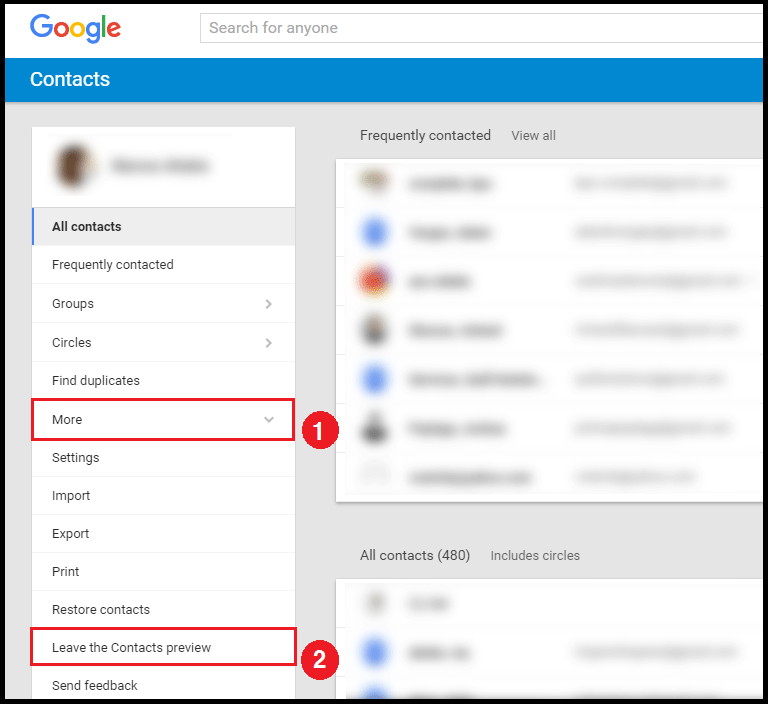 Но если вы когда-нибудь захотите изменить на по умолчанию постфактум, сложно понять, куда обратиться.
Но если вы когда-нибудь захотите изменить на по умолчанию постфактум, сложно понять, куда обратиться.
А когда дело доходит до электронной почты, вы полагаетесь исключительно на предположения Google относительно того, какой адрес вам нужен для того или иного контакта. И нет очевидного способа скорректировать это суждение.
В обоих случаях вашим ответом будут Контакты Google:
- В приложении «Контакты» на Android найдите и откройте конкретный контакт, который вы хотите настроить.
- Коснитесь трехточечного значка в правом верхнем углу экрана и выберите «Установить значения по умолчанию».
- После этого вы сможете выбрать номер телефона по умолчанию и адрес электронной почты для этого человека (при условии, что в его профиле сохранено более одного адреса каждого из них).
Приятно знать, не так ли?
Трюк с контактами Google № 3: Пользовательские мелодии для контактов
Часто упускаемая из виду опция в последних версиях Android — это возможность установить специальную мелодию для каждого контакта, который регулярно звонит на ваш телефон. Таким образом, вы будете знать в течение секунды, кто вам звонит и как срочно вам нужно ответить или проигнорировать его, основываясь исключительно на звуке, исходящем из динамика вашего телефона.
Таким образом, вы будете знать в течение секунды, кто вам звонит и как срочно вам нужно ответить или проигнорировать его, основываясь исключительно на звуке, исходящем из динамика вашего телефона.
Чтобы создать свои собственные рингтоны для контактов, просто вернитесь в приложение Google Контакты на устройстве Android, затем:
- Найдите и откройте запись для человека, которого вы хотите настроить.
- Коснитесь значка меню из трех точек в правом верхнем углу экрана и выберите «Установить мелодию звонка».
- Найди и выбери любую милую песенку, которая лучше всего соответствует характеру человека.
Вот и все: в следующий раз, когда этот контакт позвонит, вы услышите любой звук, который вы выберете, вместо стандартной системной мелодии звонка — и вы сразу же узнаете, какой уровень страха и/или страха испытывать.
Трюк с контактами Google № 4: тонкий глушитель
Есть ли в вашем списке кто-то, кто слишком часто набирает ваши цифры ? Помимо установки пользовательской мелодии звонка, вы можете сделать еще один шаг и указать своему телефону автоматически перенаправлять вызовы с любого определенного номера прямо на вашу голосовую почту, чтобы вы никогда не слышали ни единого звонка.
Это менее агрессивный и очевидный способ избежать чьих-либо звонков, чем полная блокировка, которая доступна в приложении Google Android Phone на любом устройстве, где оно установлено. И в отличие от блокировки, этот подход позволяет вам получить сообщение и решить, стоит ли и когда отвечать на вызов этого вызывающего раздражение человека.
Вот как это сделать:
- Откройте Google Контакты на телефоне и еще раз найдите и выберите нужного вам человека.
- Коснитесь значка меню из трех точек в правом верхнем углу экрана и найдите параметр «Направить на голосовую почту».
- Коснитесь этой опции, чтобы все будущие вызовы с номера этого контакта направлялись прямо на вашу голосовую почту без звонка.
И сделайте себе мысленную пометку: если вы когда-нибудь передумаете и захотите снова разрешить звонки этого контакта, вы можете найти возможность сделать это в том же месте в приложении Google Контакты.
Уловка Google Contacts № 5: Легкий доступ
И последнее, но не менее важное в нашей коллекции уловок с контактами — это великолепный способ сэкономить секунды при звонках или обмене сообщениями с наиболее часто используемыми контактами.
Это часть прискорбно малоиспользуемой системы ярлыков приложений Android, и она может серьезно повысить вашу повседневную эффективность.
Чтобы настроить это, вам нужно начать с домашнего экрана:
- Сначала нажмите и удерживайте любое свободное место.
- Найдите и выберите вариант добавления виджета.
- Найдите контакты Google в появившемся списке. Коснитесь его, и коснитесь его с удовольствием!
- Выберите «Прямой набор» или «Прямое сообщение», затем найдите и выберите нужный контакт. (В зависимости от вашего устройства вы можете либо коснуться параметра, либо нажать и удерживать его, чтобы выбрать его.)
Это поместит ярлык для вызова или отправки текстового сообщения этому человеку прямо на главный экран для особенно легкого доступа:
JRЗатем вы можете люди, которым вы часто звоните или пишете.
Благодаря этому коммуникационные возможности вашего телефона значительно улучшились. Мобильный телефон, оптимизированный для эффективных звонков и обмена сообщениями — боже мой.

 ..
..
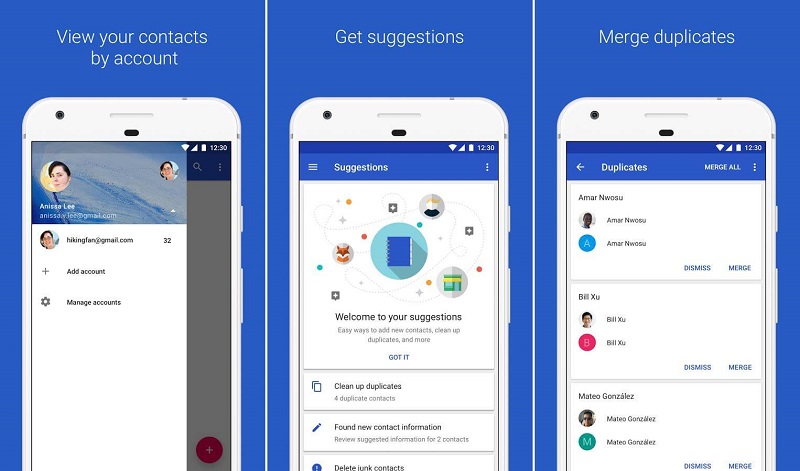
Ваш комментарий будет первым